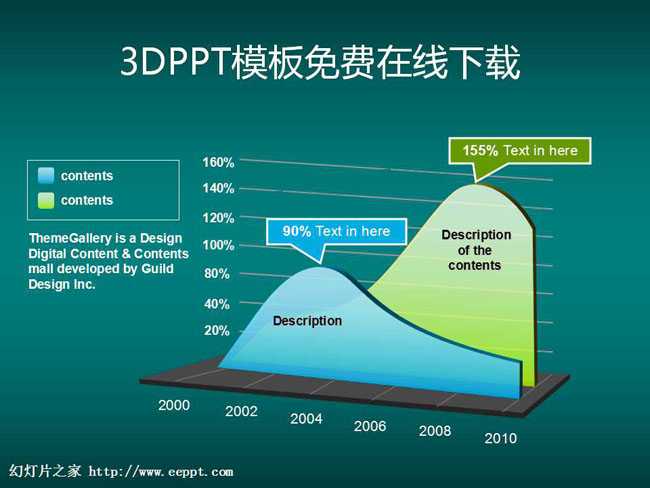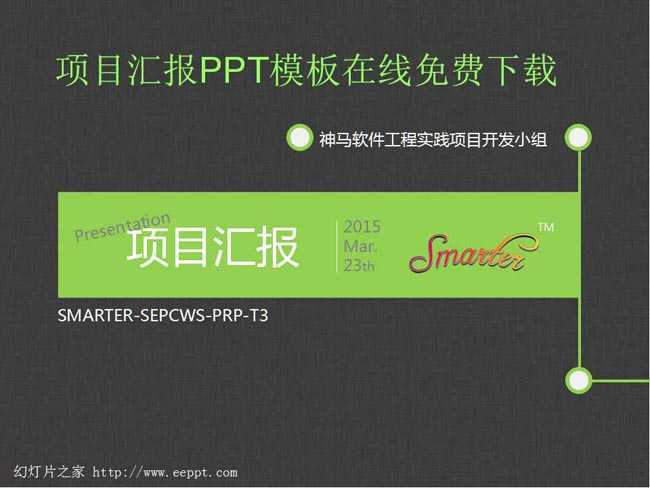如何在EXCEL中将多列的数据改成一列
有网友问我,有时候我们要将多列的数据剪切到一列里面,这个数据的行数又不一样,那么我们怎么实现这个呢?采用一列一列的复制粘贴就可以实现这个功能,但是却有点慢,那么我们怎么实现快速的解决这个问题呢?小编倒是发现了两种方法可以实现,那就是利用剪切板或错位引用。接下来,小编将为大家带来实现的具步骤:比如将下图转为一列。
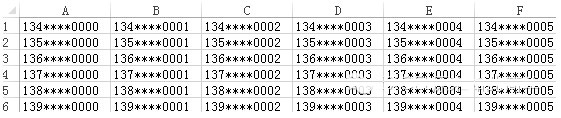
图1
方法一:利用剪贴板
首先,我们打开“剪贴板”,点击下面截图中标红的那个按钮,如图2:
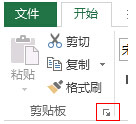
图2
一列列数据选中后复制,剪贴板上就显示全部要粘帖的项目,如图3:
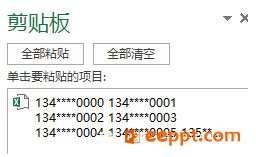
图3
最后在空白列中点击剪贴板上的全部粘帖,这样多列数据就粘帖到一列了。
由于各列行数不一样,粘帖后的数据有空白行,按F5定位,定位条件选择空值,把空白行一次性删除。
方法二:巧妙利用错位引用
在A7单元格输入公式=B1,点击单元格右下角的黑色+,向右拖动公式,再向下拖动公式,原始数据有多少个,就拖动到多少行,这里原始数据有36个,鼠标就拖动到第36行,如图4:
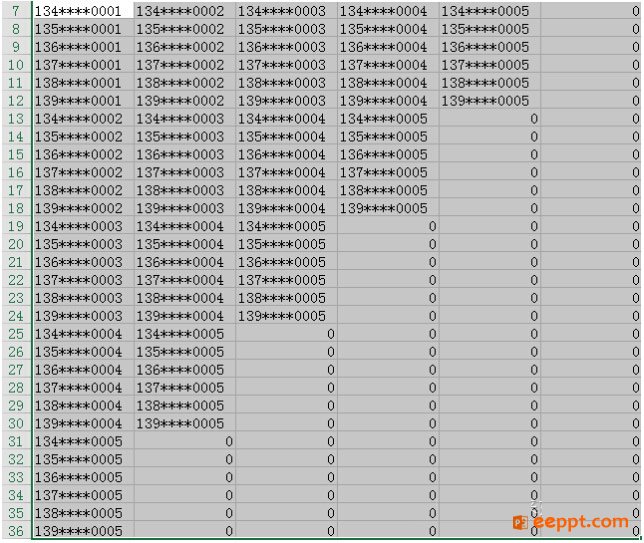
图4
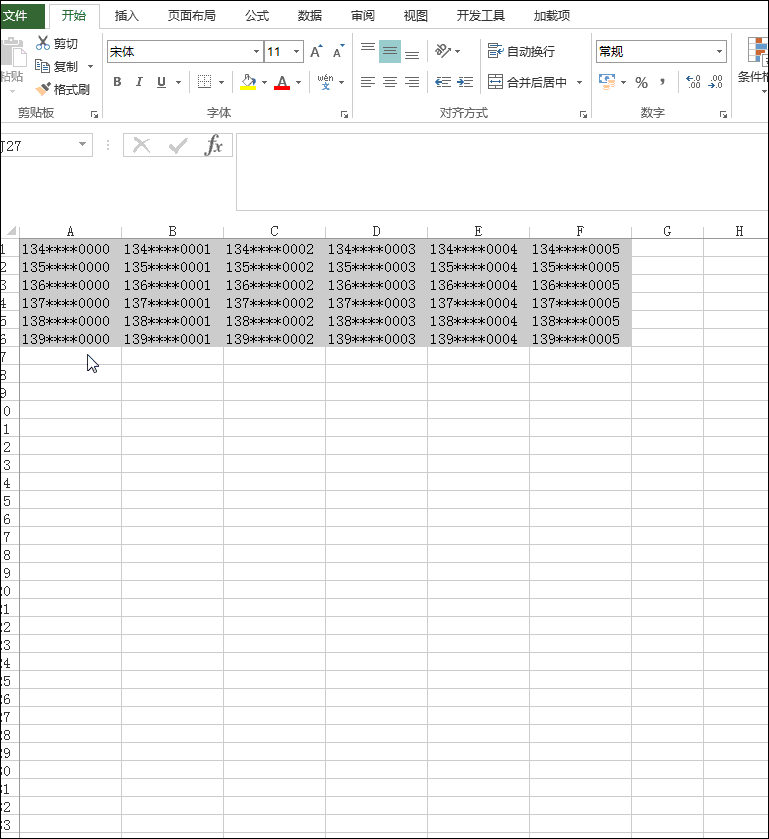
在用鼠标选中B列至F列,删除整列即可,最后剩下的A1到A36就是将A1:F6这6列数据转换为一列的结果。
以上便是小编为大家带来的有关如何在EXCEL中将多列的数据改成一列的两种快速方法,利用剪贴板或错位引用实现将一张表格中的多列数据复制粘帖到一列中,这个小技巧简单实用,希望大家多多了解学习。
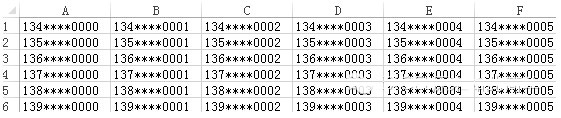
图1
方法一:利用剪贴板
首先,我们打开“剪贴板”,点击下面截图中标红的那个按钮,如图2:
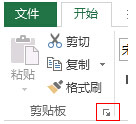
图2
一列列数据选中后复制,剪贴板上就显示全部要粘帖的项目,如图3:
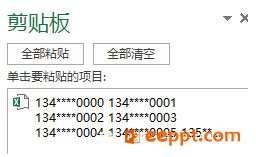
图3
最后在空白列中点击剪贴板上的全部粘帖,这样多列数据就粘帖到一列了。
由于各列行数不一样,粘帖后的数据有空白行,按F5定位,定位条件选择空值,把空白行一次性删除。
方法二:巧妙利用错位引用
在A7单元格输入公式=B1,点击单元格右下角的黑色+,向右拖动公式,再向下拖动公式,原始数据有多少个,就拖动到多少行,这里原始数据有36个,鼠标就拖动到第36行,如图4:
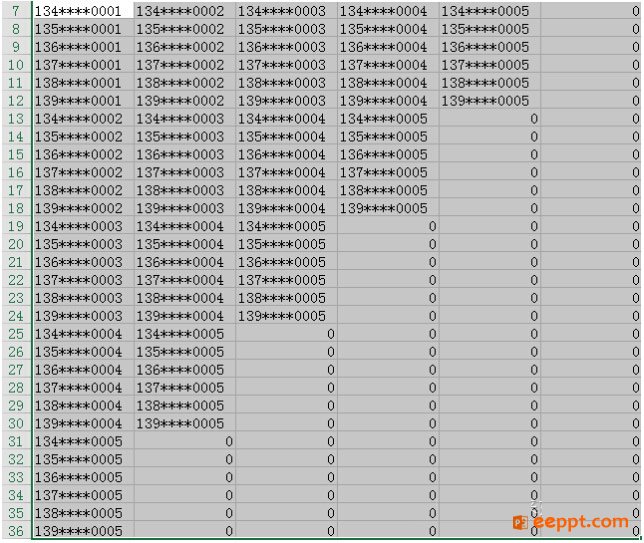
图4
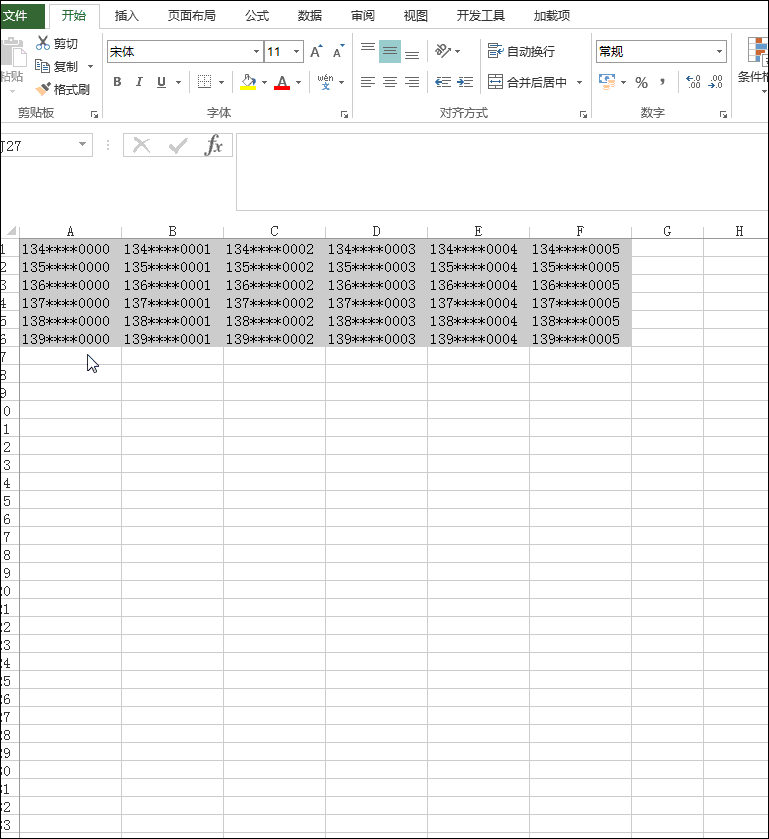
在用鼠标选中B列至F列,删除整列即可,最后剩下的A1到A36就是将A1:F6这6列数据转换为一列的结果。
以上便是小编为大家带来的有关如何在EXCEL中将多列的数据改成一列的两种快速方法,利用剪贴板或错位引用实现将一张表格中的多列数据复制粘帖到一列中,这个小技巧简单实用,希望大家多多了解学习。
PPT教程推荐
PPT教程排行榜
- 1
-
2
2022-03-25
-
3
2022-03-22
-
4
2022-08-03
-
5
2022-02-19
-
6
2022-02-07